怎么样关闭电脑锁屏
更新时间:2024-04-14 13:54:07作者:jiang
在日常使用电脑的过程中,我们经常会遇到需要关闭电脑锁屏或取消电脑锁屏密码的情况,关闭电脑锁屏可以通过简单的操作来实现,一般可以通过按下键盘上的Ctrl+Alt+Delete组合键来唤醒电脑屏幕。而取消电脑锁屏密码则需要进入电脑的设置界面,找到账户与登录选项或锁屏设置等相关选项,然后选择取消密码或更改密码设置。通过这些简单的操作,我们可以方便地管理电脑的锁屏状态,提高使用效率。
操作方法:
1.第一步:打开电脑后,在电脑的桌面上先找到“计算机”如下图所示。
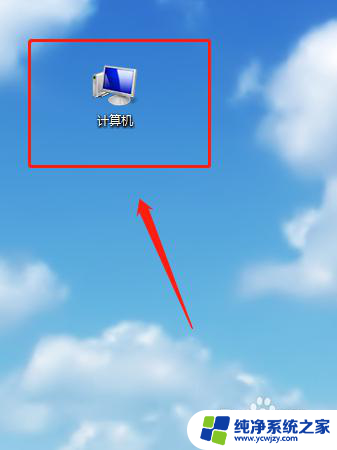
2.第二步:双击计算机进来找到“打开控制面板”如下图所示。
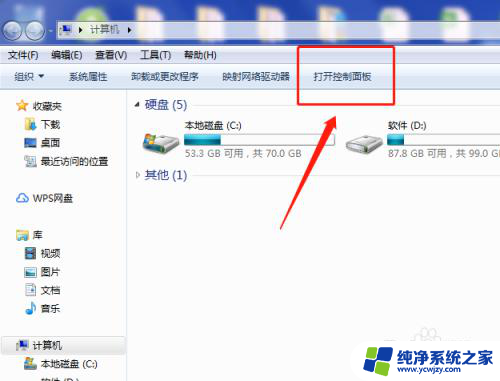
3.第三步:在“所有控制面板项”里面找到“个性化”如下图所示。
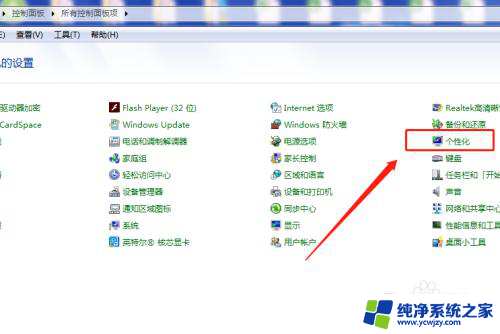
4.第四步:打开个性化找到右下角的“屏幕保护程序”如下图所示。
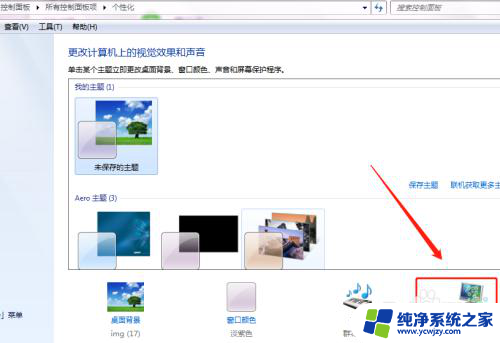
5.第五步:将“在恢复时显示登录屏幕(R)的勾去掉再点”确定“即可,如下图所示。
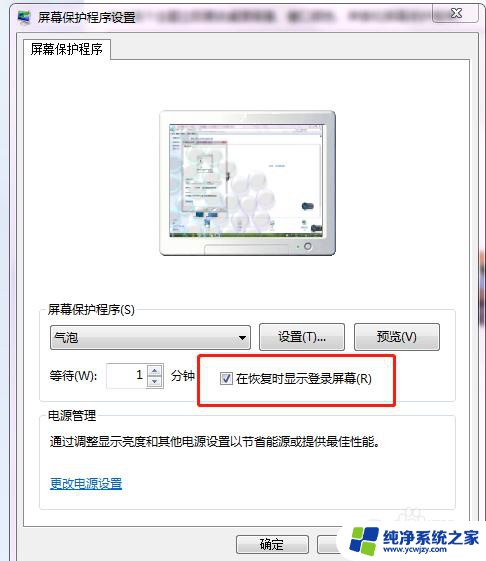
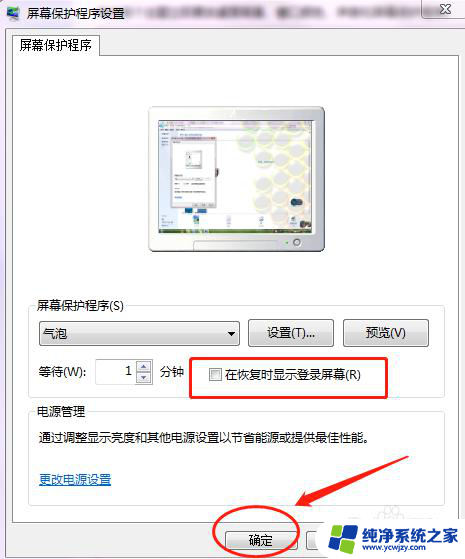
6.第六步:可以将”等待(W)的时间改成30分钟以上,这样就不会频繁的锁屏。如下图所示。
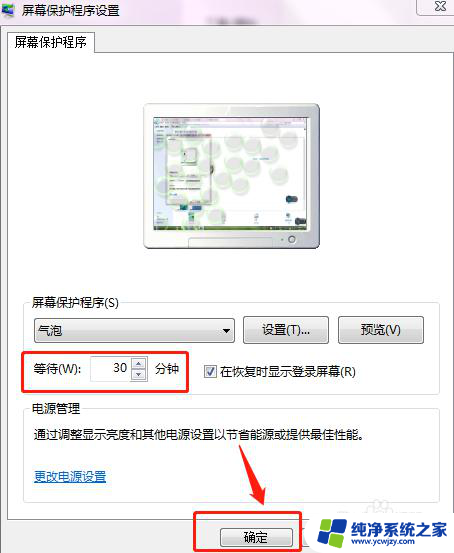
以上就是如何关闭电脑锁屏的全部内容,如果有不懂的用户可以根据小编的方法来操作,希望能够帮助到大家。
- 上一篇: 小米手机看抖音怎样自动锁屏
- 下一篇: 如何更改文件后缀格式
怎么样关闭电脑锁屏相关教程
- 锁屏充电显示怎么关闭 怎样关闭小米充电动画
- 怎么关掉锁屏杂志 怎样关闭杂志锁屏功能
- 电脑怎么可以不自动锁屏 如何关闭电脑的自动锁屏功能
- 笔记本电脑怎么关闭锁屏壁纸 电脑锁屏壁纸取消方法
- 电脑怎么把锁屏壁纸关掉 怎样取消电脑锁屏壁纸
- 屏幕不锁屏怎么设置 电脑如何关闭自动锁屏功能
- 真我手机怎么关闭锁屏壁纸 realme手机锁屏显示杂志如何关闭
- 酷狗桌面锁屏怎么关闭 酷狗音乐锁屏关闭的详细步骤
- 乐划锁屏怎么彻底关闭啊oppo 如何关闭oppo乐划锁屏
- 笔记本大写锁定怎么关闭 电脑大写锁定怎么关闭
- 如何删除桌面上的小艺建议
- 为什么连接不上airpods
- 小米平板怎么连接电容笔
- 如何看电脑是百兆网卡还是千兆网卡
- 省电模式关闭
- 电脑右下角字体图标不见了
电脑教程推荐
win10系统推荐